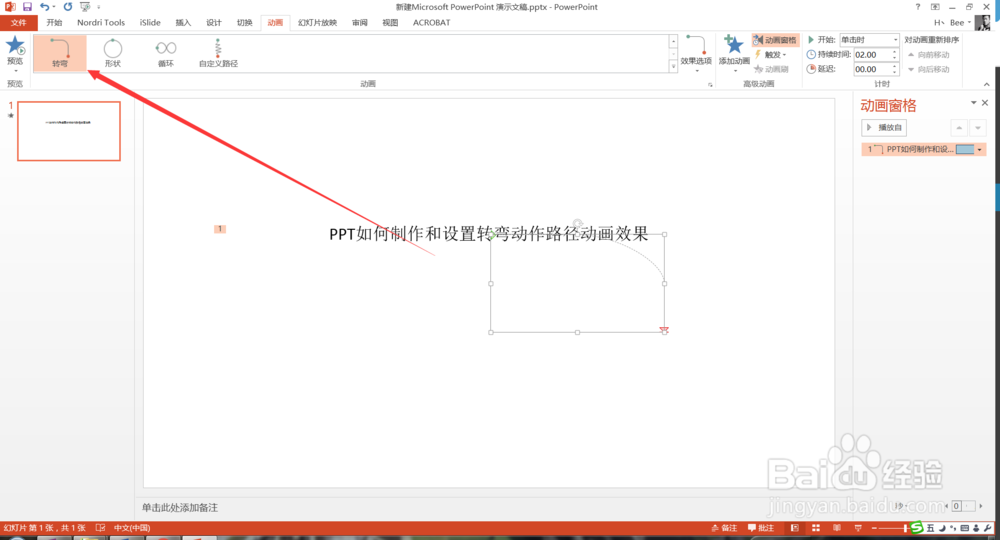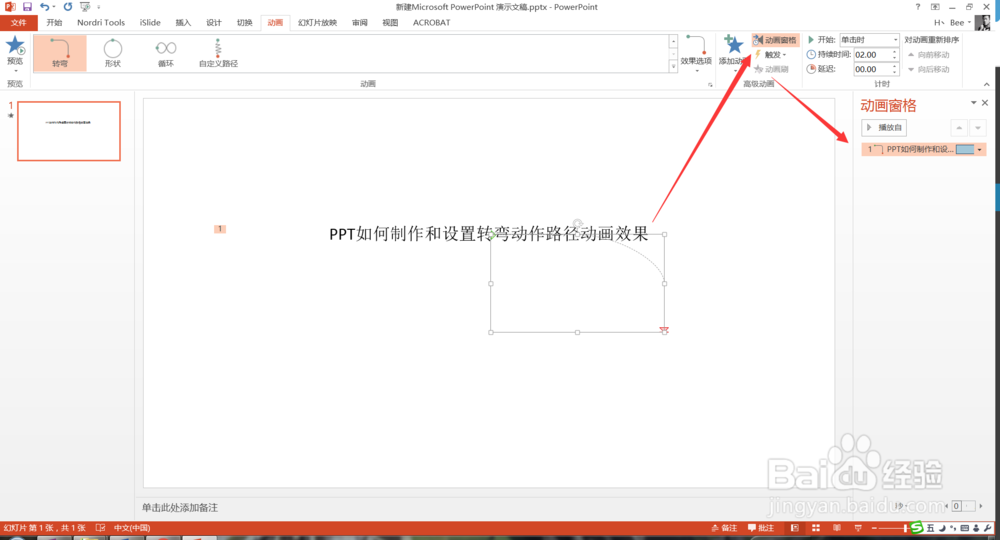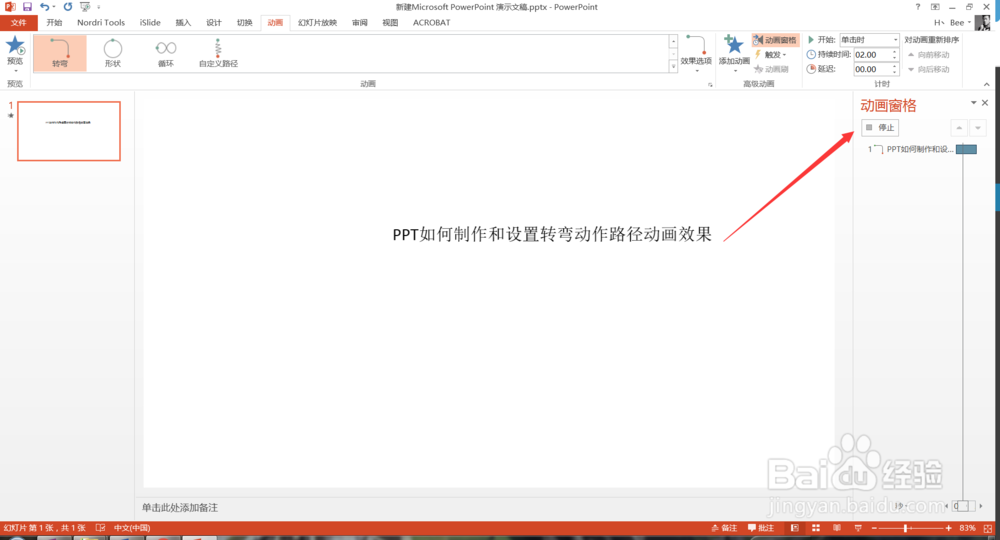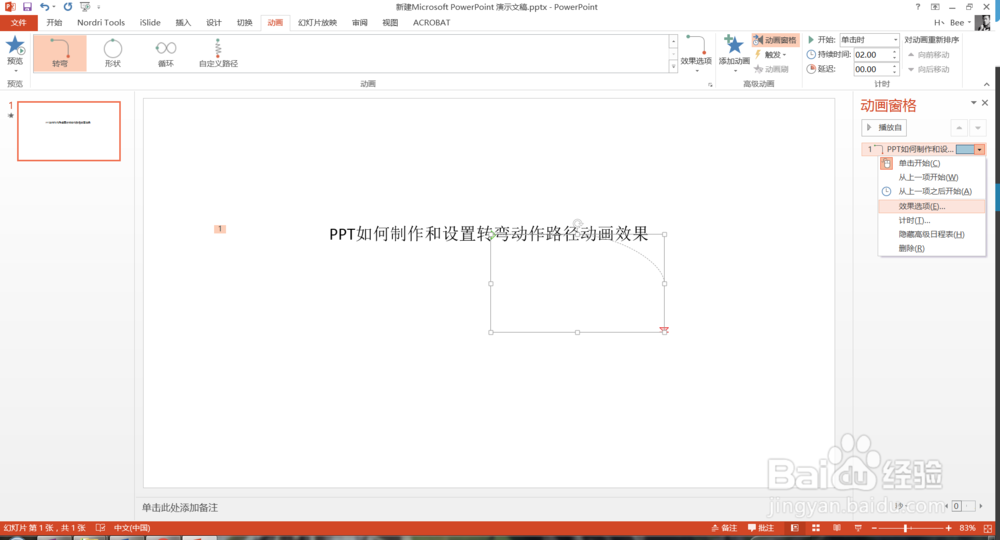PPT如何制作和设置转弯动作路径动画效果
1、首先打开PPT,新建一个空白页面,在空白页面中输入一些文字,如下图所示。
2、选中这些文字,点击动画菜单下的转弯动作路径动画效果,如下图所示。
3、然后点击动画窗格,打开右侧的动画窗口,如下图所示。
4、在右侧的动画窗格中,点击播放按钮,可以看一下转弯动作路径动画效果,如下图所示。
5、可以点击效果选项设置其他的动画效果,如下图所示。
6、同时可以点击该动画,在弹出的菜单中选择效果选项,设置更多的效果,如下图所示。
7、在窗口中可以设置效果及计时等更多效果,如下图所示。
8、同时可以自行在页面上调整,如下图所示。
9、更多PPT经验,小编由浅入深向大家介绍,欢迎关注。
声明:本网站引用、摘录或转载内容仅供网站访问者交流或参考,不代表本站立场,如存在版权或非法内容,请联系站长删除,联系邮箱:site.kefu@qq.com。
阅读量:42
阅读量:70
阅读量:56
阅读量:25
阅读量:86